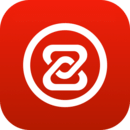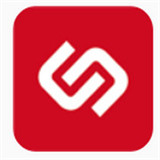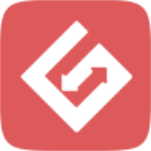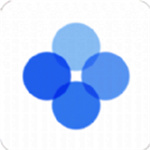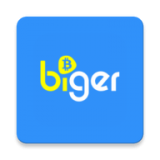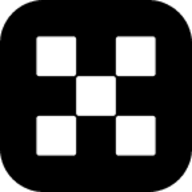微软也没想到会有人这么做Excel图表
时间:2017-06-26 来源:互联网 浏览量:266
前言:今天给大介绍一种比较另类一点的Excel图表,我相信微软也不会想到会有人这么做Excel图表,闲言少叙,就让我们来看看Excel是如何做到的?其实很简单的一定要坚持把文章看完啊。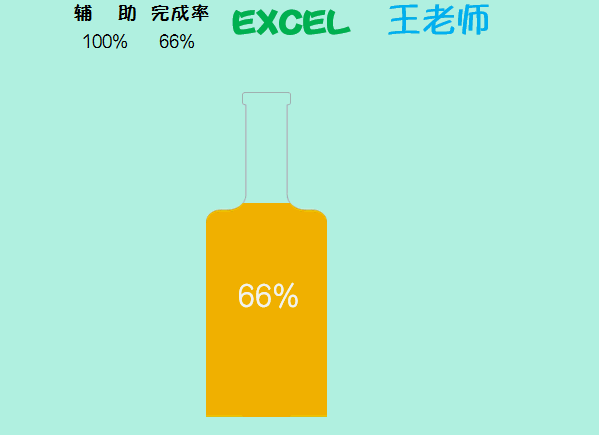
Step1:选取案例中的数据(B3:C3单元格)【插入】——【柱状图】。如下动图所示: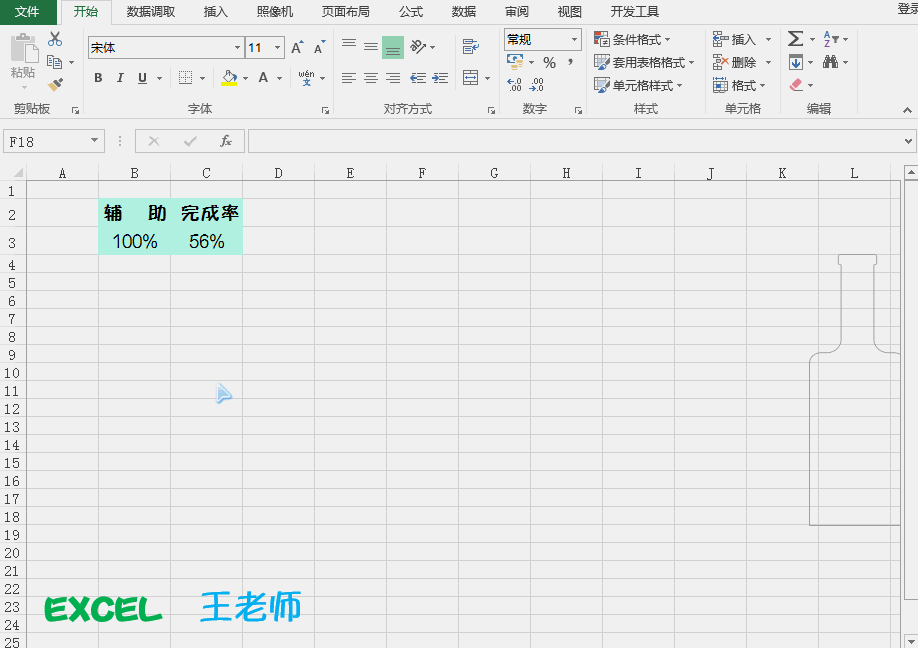
Step2:选取图表【右键】——【选择数据】——【切换行/列】。如下动图所示: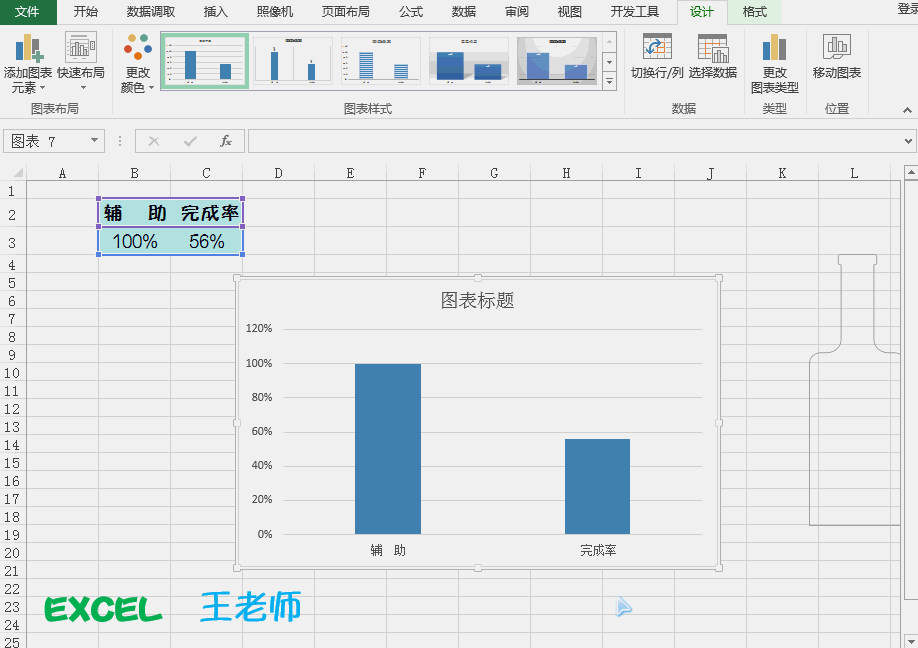
Step3:选取柱形图【右键】——【设置数据系列格式】——【系列重叠】调至100%。如下动图所示: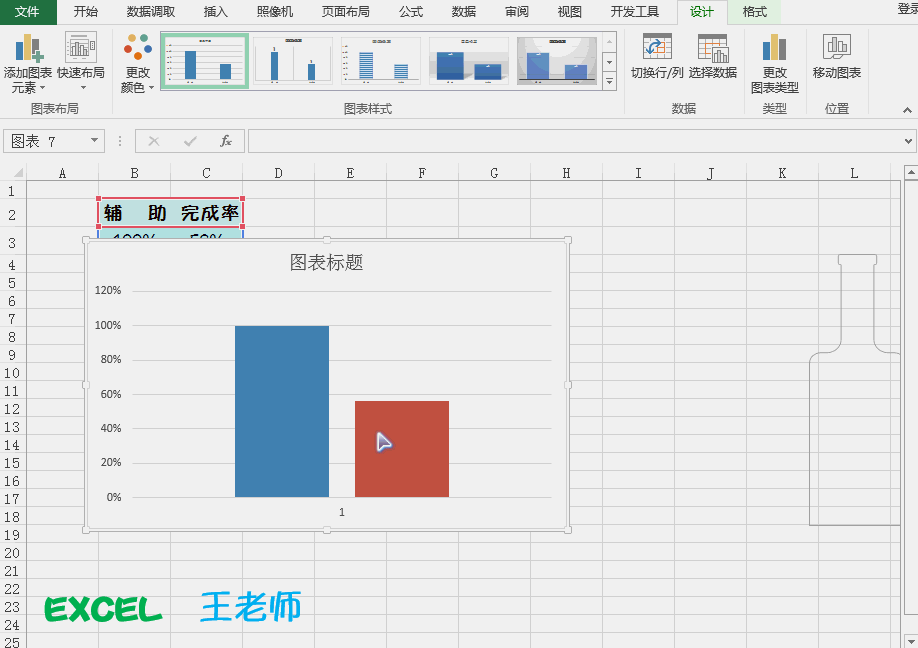
Step4:选取纵坐标【右键】——【设置坐标轴格式】——【最大值】调至“1”——【最小值】调至“0”。如下动图所示: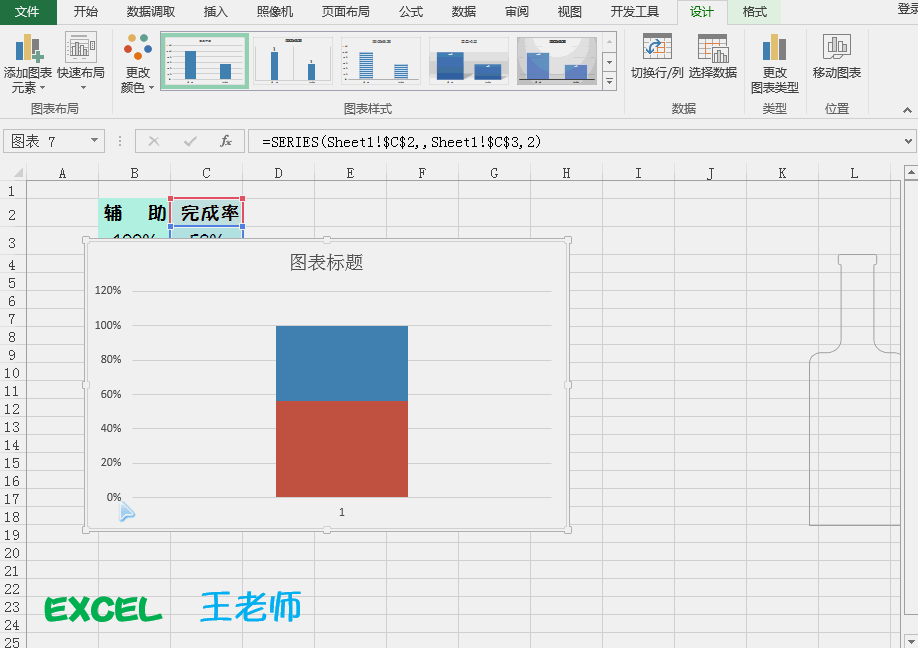
Step5:选择事先准备好的素材分别【复制】——【选中柱状图】——【粘贴】——【选择性粘贴】——【确定】。如下动图所示: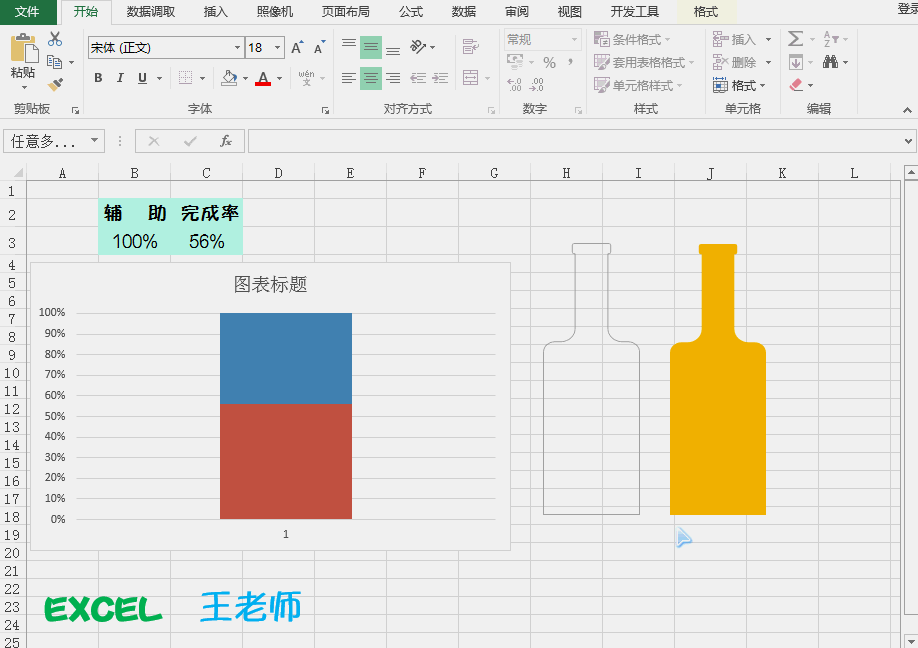
Step6:选中“啤酒”数据的柱状图【右键】——【设置数据列格式】——【填充】——【层叠并缩放】。如下动图所示: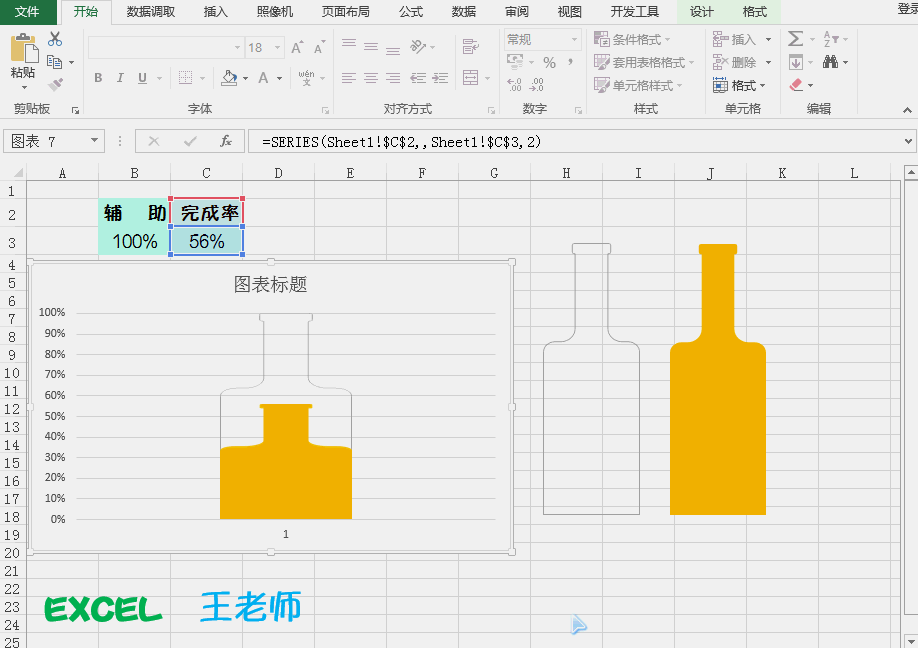
结语:原创不易啊!喜欢的朋友可以为我“赞赏”,留下您的邮箱地址我会把源文件和素材发给您的。最后不要忘了为我的文章“赞赏”和“转发”我的文章,非常的感谢。有需要“酒瓶”素材的朋友可以“关注”我的头条号,然后“私信”给我您的邮箱地址,我会给您把素材发过去的。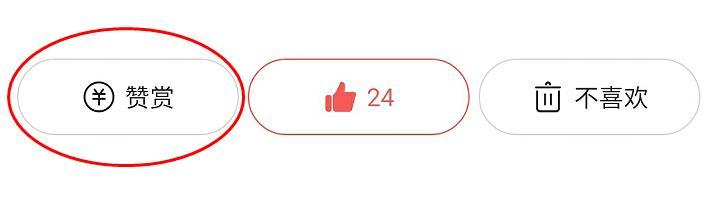
我要分享:
相关资讯
热门手机应用